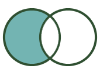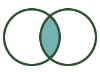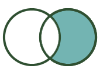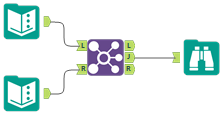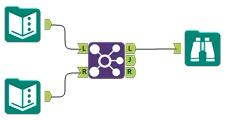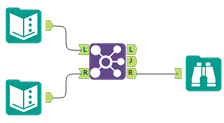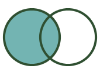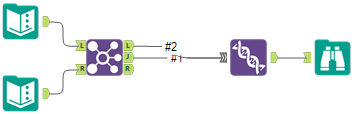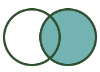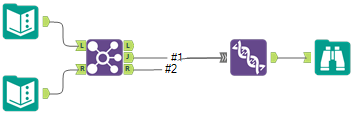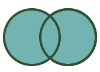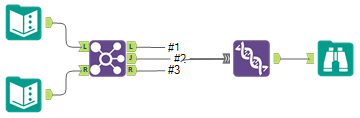結合ツール
結合ツール
[結合]ツールは、2つのテーブル間の共通のフィールドに基づいて2つの入力を結合します。 レコードの位置に基づいて2つのデータストリームを結合することもできます。
ツールを設定する
- 結合の実行方法を選択します。 2つのオプションは、レコードの位置別にまたは特定フィールド別に異なります。
- [レコードの位置による結合]: 結合する2つのテーブルのフィールド構造が同じで、データが2つのテーブル内の位置によって結合される場合は、このオプションを選択します。
- [特定のフィールドで結合]: 2つのテーブルに共通の1つ以上のフィールド (ID など) があり、データが結合される場合は、このオプションを選択します。 複数のフィールドで結合することができます。 各結合は、グリッド内の別個の行にする必要があります。
 潜在的なエラーメッセージ
潜在的なエラーメッセージ
[結合]ツールは、共に結合するフィールドタイプを制限します。 次のエラーメッセージが表示されることがあります。
- 文字列フィールドは他の文字列フィールドにのみ結合できます。
- 数値フィールドは他の数値フィールドにのみ結合できます。
- ブール型フィールドは、他のブール型フィールドにのみ結合できます。
-
DateTimeフィールドタイプは、その正確なタイプにのみ結合できます。
- 空間フィールドを結合できません。そこで 空間マッチツール を代わりに使用します。
- Blobフィールドは、他のタイプに結合することはできません。
- 警告: 丸め誤差のため、Double または Float の結合は推奨されません。
各入力には、そのフィールドのドロップダウンリストがあります。 各入力の結合フィールドを選択します。 異なる入力から同じフィールド名がすでに選択されている場合、Alteryxは入力から結合フィールドを自動的に選択します。
複数の結合フィールドが必要な場合は、結合フィールドの追加の行を構成できます。 ドロップダウンをクリックするだけで、入力ごとに追加の結合フィールドを選択できます。
結合フィールドを削除するには、左側の番号をクリックし、右の削除ボタンをクリックします 。
- テーブルを使用して、入力データストリームを変更します。 テーブルの各行は、データ内の列を表します。
 列の選択、選択解除、並べ替え
列の選択、選択解除、並べ替え
データに列を含めるには、列名の左側にあるチェックボックスを選択します。 列を除外するには、このチェックボックスの選択を解除します。
データの列を並べ替えるには:
- クリックして行を強調表示するか、クリックして下にドラッグして複数の行を強調表示します。
- か矢印をクリック、もしくは右クリックしてドラッグすると、行が新しい場所に移動します。


不明な列はデフォルトで選択されます。 これは、データの新しい列を許可します。 新しい列を配置する場所に列を移動します。
 データ型とサイズを変更
データ型とサイズを変更
列内のデータのサポート長さ (文字列と数値の固定小数点の文字) または寸法(他の数値型のバイト) を変更するには、サイズ をクリックし、数値を入力します。 サイズはデータ型によって異なり、固定10進数値型およびすべての文字列型を編集できます。 参照: データ型。
列に常に予期されるデータ型が含まれていることを確認するために、[データ型]: 強制 オプションを使用します。これはマクロを作成するときに役立ちます。 参照: マクロ。
 列名の変更または説明を追加
列名の変更または説明を追加
列の名前を変更するには、名前の変更をクリックし、新しい名前を入力します。
説明を追加するには、説明 をクリックし、説明を入力します。
 [オプション]を表示
[オプション]を表示
テーブル内の行 (データ列) を選択または強調表示したら、その他の設定オプションを表示するには、オプション をクリックします:
- 保存/読み込み : 列設定を.yxft ファイルとして保存します。 Alteryxフィールド型ファイルは、フィールド名を読み込む または ファイル名とタイプを読み込む のいずれかのオプションを使用して、他のワークフローで使用できるテキストファイルです。
- 選択:すべての列または強調表示された列を選択または選択解除します。 オプションには すべて選択 および すべての選択を解除 があります。
- 強調表示されたフィールドのタイプを変更 : 強調表示したすべての列のデータ型を一度に変更します。
- ソート : 列の順序を昇順または降順でソートします。 オプションには元のフィールド名でソート、新しいフィールド名ソート、フィールドタイプでソート
、または入力されたフィールド順に戻すが含まれます。
- 移動:強調表示された列を一覧の上端または下端に移動します。
- フィールド名に接頭辞を追加: 選択または強調表示された列名に接頭辞を追加します。
- フィールド名に接尾辞を追加: 選択または強調表示された列名に接尾辞を追加します。
- 接頭辞または接尾辞を削除 : 選択または強調表示された列名から接頭辞または接尾辞を削除します。
- すべての名前の変更をクリア: すべての列の新しい名前を削除します。
- 強調表示された名前の変更をクリア: 強調表示したすべての列の新しい名前を削除します。
- すべて元のタイプとサイズに戻す: すべての列のタイプとサイズの変更を元に戻し、元の値を使用します。
- 強調表示された範囲のタイプとサイズを元に戻す: 選択または強調表示された列のタイプとサイズの変更を元に戻し、元の値を使用します。
- 欠落しているフィールドをすべて削除: データに含まれなくなったすべての列を削除します。
- 強調表示された欠落しているフィールドを消去: データに含まれていない強調表示された列をすべて削除します。
- 重複フィールドの選択を解除:重複する列名が存在する場合は、2番目の列の選択を解除します。このオプションは複数の入力でのみ使用できます。
出力を見る
結合から得られる3つの出力は、次のとおりです。
 その他の結合の種類
その他の結合の種類
[結合]ツールを使用して異なるタイプの結合を実行する方法については、以下のテーブルを参照してください。
 結合ツール
結合ツール![]()